Quando cerchi una piattaforma di chat video, è probabile che tu sia interessato a qualcosa che puoi utilizzare su qualsiasi dispositivo, non solo sul telefono. Google Duo è un'ottima opzione disponibile non solo sul tuo telefono Android, ma anche in una finestra del browser o sul tuo Chromebook o dispositivo Chromebox. Ti mostrerò come configurare ogni opzione basata su computer in modo da poter iniziare a connetterti con i tuoi amici, familiari e colleghi su Google Duo.
Prodotti utilizzati in questa guida
- Il nostro Chromebook per studenti preferito: ASUS Chromebook Flip C214 (A partire da $ 222 su Amazon)
- Il nostro Chromebox preferito: Chromebox ASUS 3 (A partire da $ 279 su Amazon)
Come configurare Google Duo per il Web
- Nel tuo browser web preferito, digita l'indirizzo duo.google.com.
- Verifica il numero di telefono il tuo account Duo è associato inserendolo sullo schermo.
- Clic Ottieni il codice di verifica.
- Riceverai un SMS al numero fornito con un codice monouso.
- Immettere il codice monouso sullo schermo.
Ora dovresti essere connesso e pronto per effettuare la tua prima chiamata.
L'utilizzo di Google Duo sul Web è accessibile da quasi tutti i browser più comuni, inclusi Chrome, Safari e Firefox. Tuttavia, al momento non sarai in grado di avviare chiamate di gruppo dal browser. Se desideri effettuare una chiamata di gruppo dal tuo computer, dovrai utilizzare l'app Android su un file Chromebook o Chromebox. Vediamo come farlo dopo.
Come configurare Google Duo su un Chromebook
- Scarica e installa l'app Duo dal Google Play Store.
- Accetta i termini e le condizioni per concedere l'accesso alla videocamera, al microfono e ai contatti come faresti sul tuo telefono Android.
- Se hai già effettuato l'accesso a Duo da un altro dispositivo, puoi semplicemente accedi con il tuo account Google.
- Google ti chiederà di farlo verifica il numero di telefono associato al tuo account Duo.
- Seleziona Accetto.
- Riceverai un SMS al numero che hai fornito con un codice monouso. Inserisci il codice sullo schermo.
Ora dovresti essere connesso e pronto per effettuare la tua prima chiamata.
Tieni presente che alcuni Chromebook aziendali e / o scolastici potrebbero non consentirti di utilizzare l'app Duo per Android sul Chromebook. In tal caso, potrebbe essere necessario contattare l'amministratore per ottenere l'autorizzazione ad abilitare questa funzione.
Certo, puoi ancora andare a duo.google.com e utilizza il servizio tramite il browser web Chrome, ma ricorda che questo metodo non consente le chiamate di gruppo.
Come utilizzare Google Duo una volta configurato
-
Nel tuo browser web preferito, digita l'indirizzo duo.google.com. In alternativa, puoi effettuare una chiamata Duo su un Chromebook o Chromebox tramite l'app Duo.
 Fonte: Jeramy Johnson / Android Central
Fonte: Jeramy Johnson / Android Central - Cerca e / o scegli un contatto chiamare.
- Clic Inizia la chiamata.
-
Scegliere video o voce.
 Fonte: Jeramy Johnson / Android Central
Fonte: Jeramy Johnson / Android Central -
Al termine della chiamata, selezionare fine chiamata.
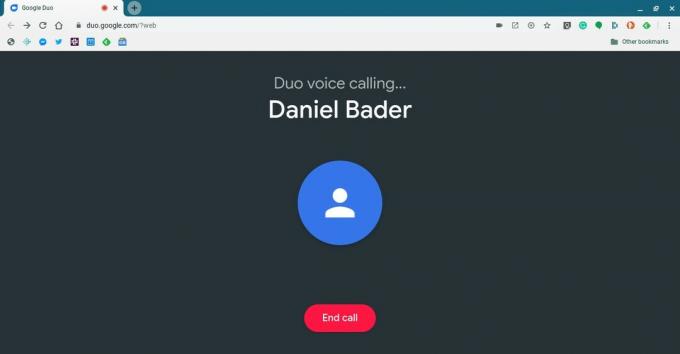 Fonte: Jeramy Johnson / Android Central
Fonte: Jeramy Johnson / Android Central
Questo è tutto! Ora sai quanto è facile utilizzare Google Duo dal tuo computer. Preparati a riconnetterti con i tuoi contatti mentre sei alla scrivania, sul divano o in ufficio.
Le nostre migliori scelte di attrezzature
Sebbene tu possa effettuare chiamate Duo nel browser su qualsiasi Mac o PC, farlo su un dispositivo ChromeOS come un Chromebook o Chromebox ti dà la possibilità di scegliere dal browser o dal metodo dell'app Android. Ecco un paio dei nostri dispositivi ChromeOS convenienti preferiti.
